
Cinderellaでカオスを描く:円環状カオスと閉曲線群
「面積保存型」でやった関数を関数の式は
$${x_{n+1}=y_n+a x_n+\dfrac{5}{1+x_n^2}}$$
$${y_{n+1}=- x_n}$$
「網目状カオス」では,分子に $${x_n}$$ がついて
$${x_{n+1}=y_n+a x_n+\dfrac{5x_n}{1+x_n^2}}$$
$${y_{n+1}=- x_n}$$
今度は,定数項が付いて
$${x_{n+1}=y_n+a x_n-\dfrac{5}{1+x_n^2}+6}$$
$${y_{n+1}=- x_n}$$
とします。分数の前の符号もマイナスになっています。さらに,「繰り返し関数の分類」でやったように,いくつかの初期値を用意して同時に描きます。すると閉曲線の中にカオスが描かれます。
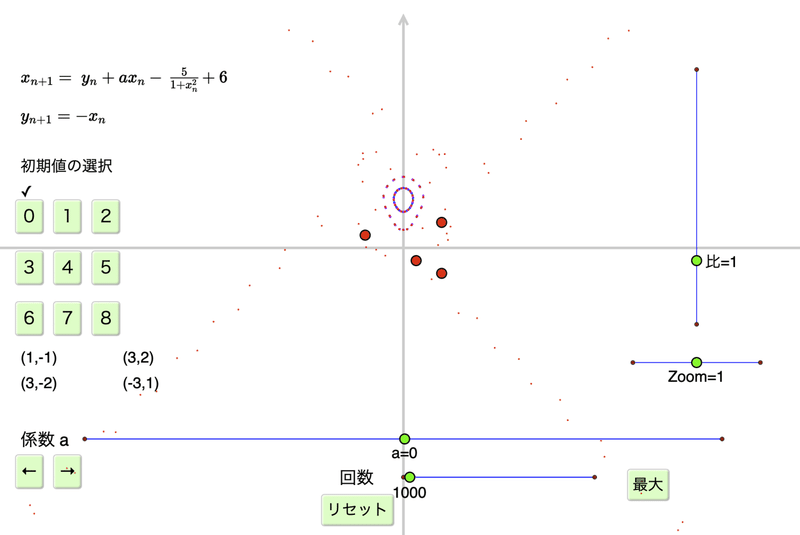
左に番号のボタンがあります。0ははじめの状態で,いま画面に出ているものです。1〜8は,「カオスCGコレクション」(川上博著:サイエンス社:以下「この本」)の「円環状カオスと閉曲線群」p60 にある8つの初期値です。それに対応する図も掲載されています。
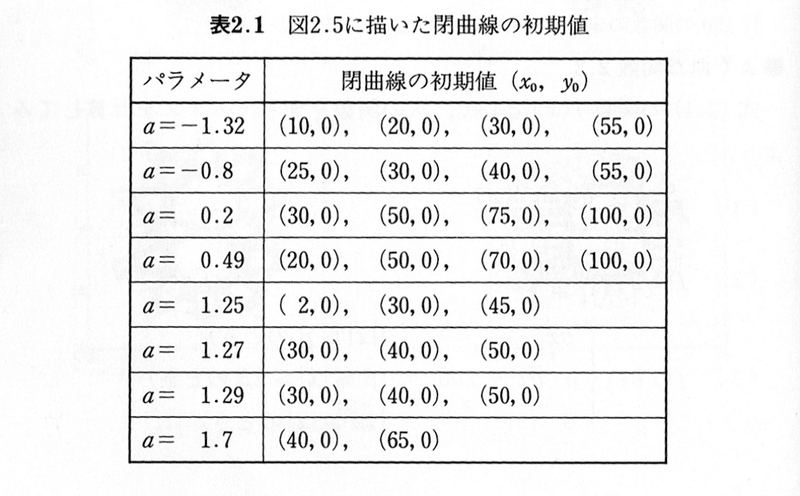
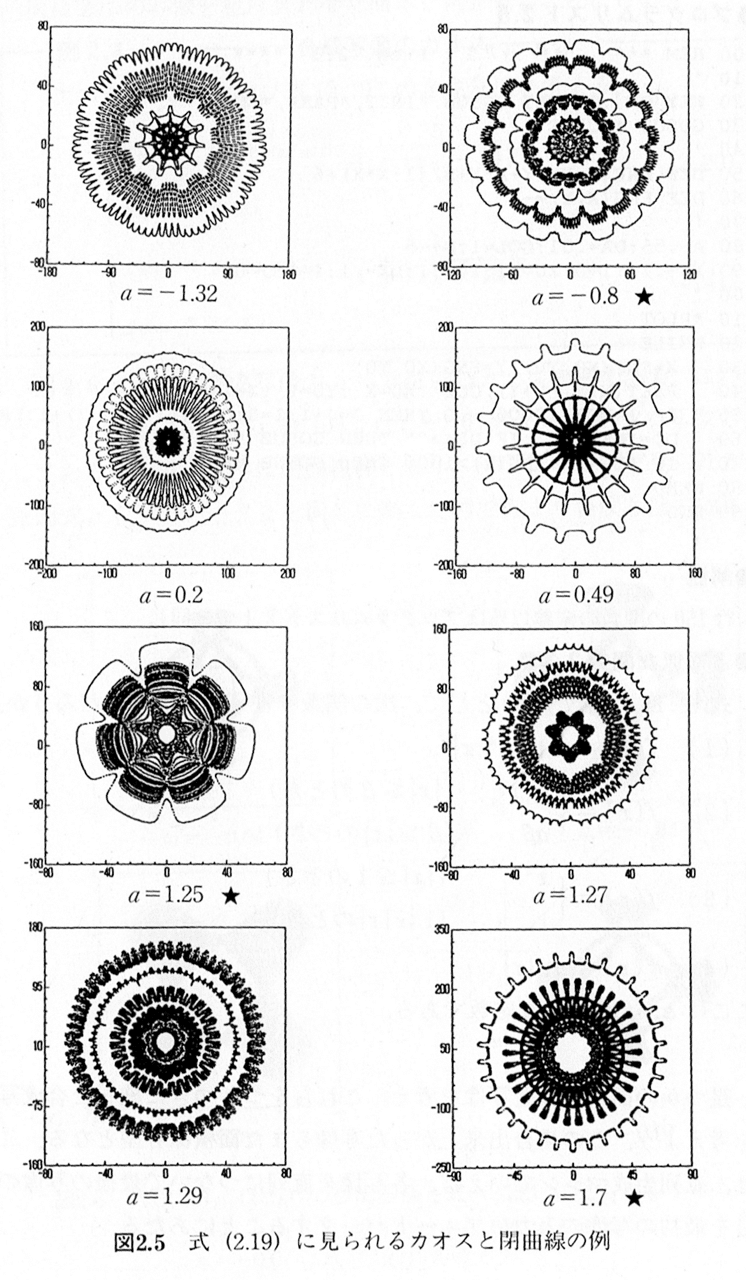
1〜8のボタンを押す前に,初期状態からはじめて係数を変えたり,4つの点を動かすとどうなるかやってみましょう。係数はスライダか左右矢印ボタンを使いますが,0.01だけ動かしてみたいのでボタンを使います。次の図は4回押して 0.04 にしたものです。回数も増やしてみます。2つの閉曲線がくっきりし,クロス状のカオスが描かれています。
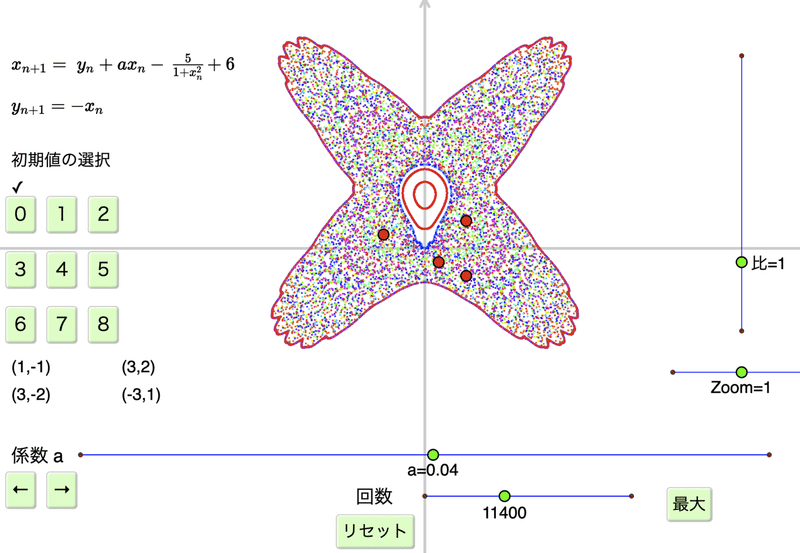
今度は -0.07。カオスの形状が変わります。小さな閉曲線状のものも現れています。
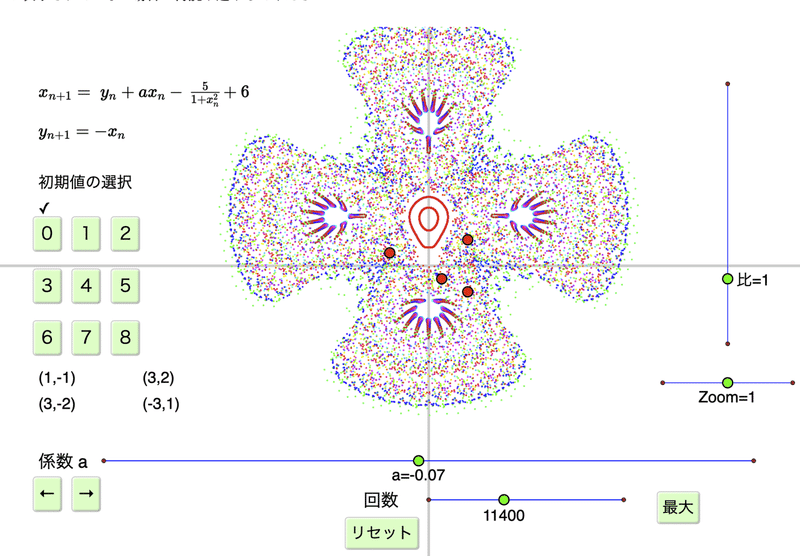
この状態から,4つの点のうち,原点に近いものを動かしてみましょう。閉曲線を生じている初期値の点です。
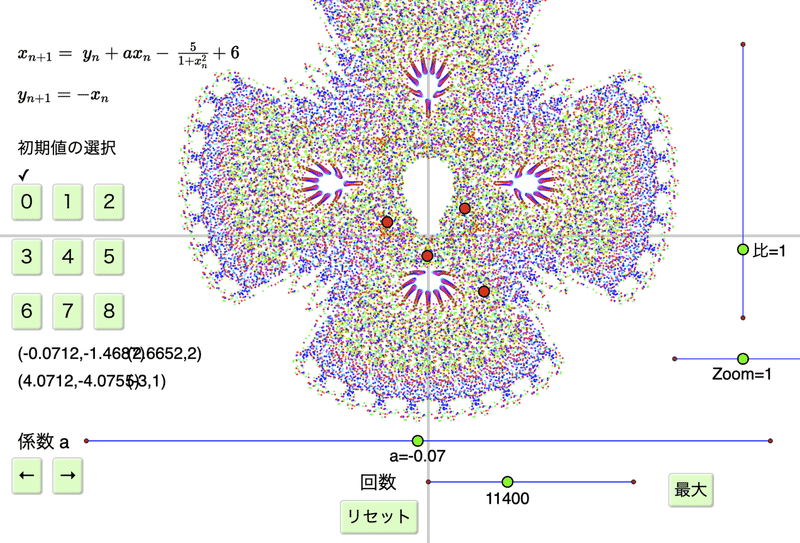
中央にあった閉曲線が消えてカオスの図になっています。
他にもいろいろな図を得ることができますが,こんどはボタンの「1」をクリックしてみましょう。回数は「リセット」ボタンで1000に戻せます。
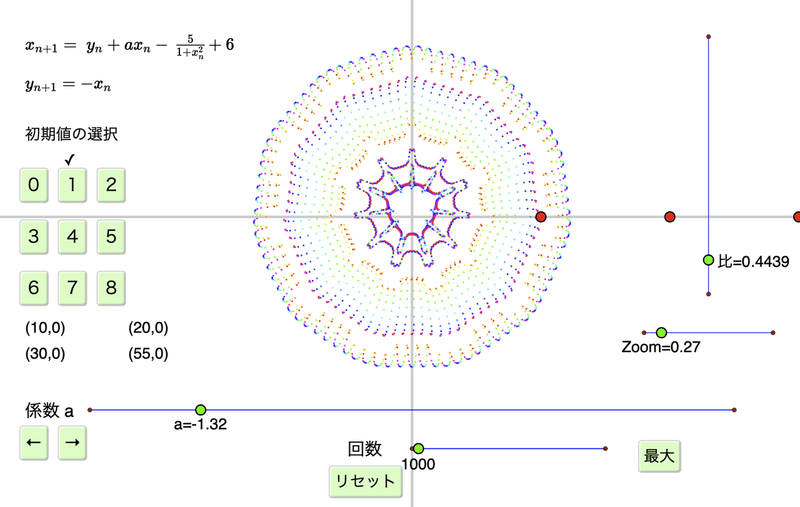
「1」のボタンで,この本に掲載されている$${a}$$ の値,初期値の4つの値を設定するとともに,比とZoom の値も設定します。いままで何度かやったように,比を変えないと川状にばらばらに点が打たれたものになるだけです。
ここから回数を増やしますが,4つの初期値について描画するので,計算は4倍になります。回数が多くなると描画に時間がかかり反応が鈍くなりますので,30000回(4つで120000回)位が限度です。スライダはそのあたりまでしかありません。
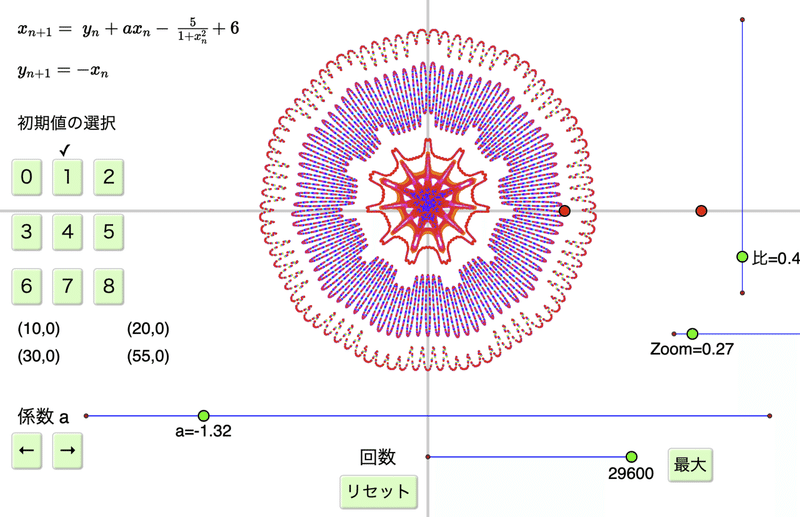
そこで,「最大」ボタンを用意しました。1つの初期値について300000回ですが,かなり描画に時間がかかるので少し待ってください。
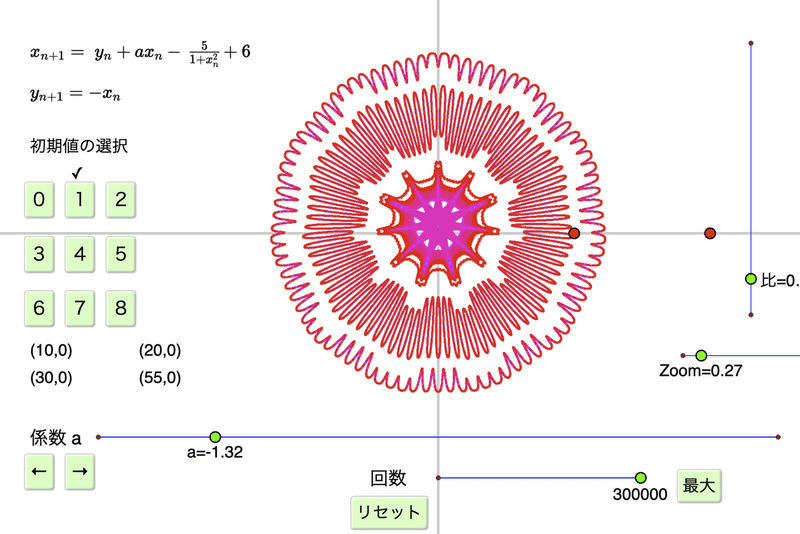
画面上でマウスを動かしたりすると(クリックしなくても)元に戻ります。
回数をリセットして,他の番号をクリックしてみましょう。「1」は,上記のように,それほど大きく形状は変わりませんが,中には回数を増やすとかなり図が変化するものもあります。最大回数より20000回位の方が図としてはきれいなものもあります。これは着色の方法によっています。回数を256段階に分けて色付けしているからです。
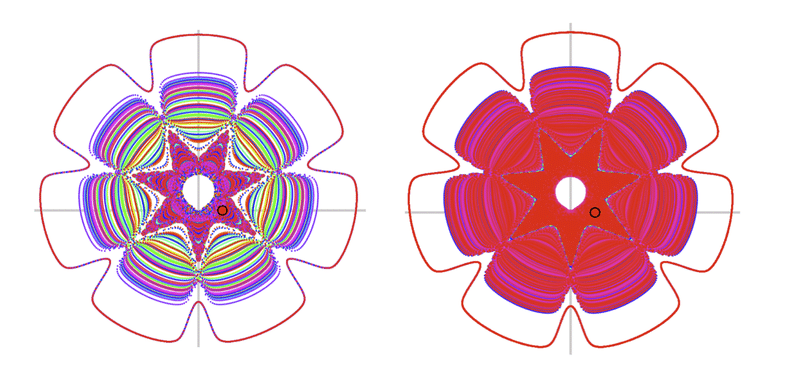
1〜8のボタンを押して,この本の設定にした状態から,さらに係数や初期値を動かすこともできます。初期値については,点が画面をはみ出してしまっているものもあり,あまり大きな変化はないかもしれません。係数は,わずか 0.01 だけの変化で図がガラッと変わってしまうものもあります。たとえば「1」では,ボタンをクリックすると $${a=-1.32}$$ ですが, $${a=-1.31}$$ にすると次のようになります。3つ前の図と比べてみてください。
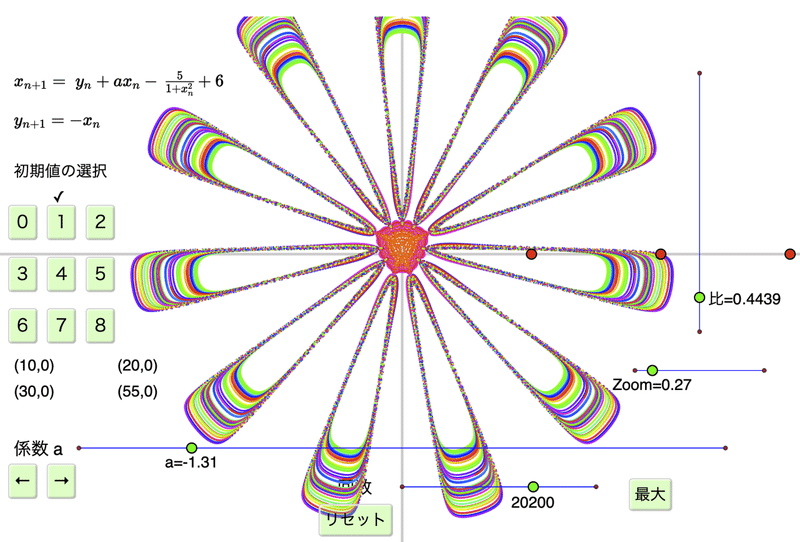
このように,用意された8つの条件から変化させるだけでもさまざまな図ができます。ぜひこれ以外の条件で面白い図を探してみてください。
←前節:網目状カオス
→次節:合成写像のカオス
